כיצד להמיר QuickTime ל- MP4 ב- Windows / Mac / Online / iOS / Android
ברוב המקרים, פורמט הקובץ QuickTime מתייחס ל- MOV. QuickTime שומר קטעי וידאו כפורמט MOV כברירת מחדל. עם זאת, קבצי MOV של QuickTime אינם תואמים לכל נגני המדיה. בהשוואה ל- MOV, MP4 היא בחירה טובה יותר. אתה יכול לקבל את אותו תוכן וידאו עם גודל קובץ קטן יותר ותאימות טובה יותר. לכן אנשים רבים ממירים את QuickTime לפורמט MP4. ואז מגיעה השאלה, כיצד להמיר סרטון QuickTime ל- MP4 במחשב שלך? להלן 3 פתרונות שבהם תוכל להשתמש.
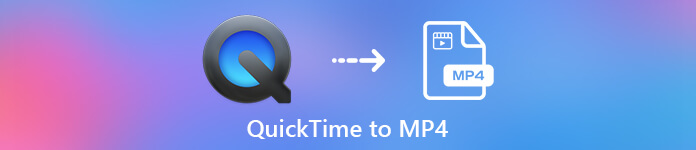
חלק 1: כיצד להמיר QuickTime ל- MP4 באופן מקוון בחינם
ממיר וידאו מקוון בחינם הוא ממיר וידאו חינם ל- MP4 עבור משתמשי Windows ו- Mac. באפשרותך להמיר מקוון QuickTime MOV וקבצים אחרים ל- MP4 באופן מקוון בחינם. שונה מממירי וידאו מקוונים נפוצים, אין מגבלת גודל קבצים מקסימלית. באפשרותך להמיר קבצי MOV גדולים ל- MP4 ללא אובדן איכות. לא יתווסף סימן מים לקבצי הפלט שלך. לפיכך, אתה יכול להרגיש חופשי לייצא סרטי QuickTime ל- MP4 באופן מקוון.
שלב 1: פתח את האתר הרשמי של ממיר וידאו מקוון חינם של FVC. לחץ על הוסף קבצים להמרה אוֹפְּצִיָה. בפעם הראשונה שאתה ממיר וידאו ל- MP4 באופן מקוון, עליך להוריד את משגר ה- FVC.
שלב 2: עיין וייבא את סרטון ה- QuickTime שלך בחלון הקפיצה.
שלב 3: MP4 הוא פורמט הווידאו המוצג כברירת מחדל. אם לא, תוכלו לשנות את פורמט הפלט כ- MP4 בתחתית ידנית.
שלב 4: נְקִישָׁה להמיר להמיר QuickTime ל MP4 בחינם באינטרנט.

חלק 2: כיצד להמיר QuickTime MOV ל MP4 ב- Windows
אם ברצונך להמיר במהירות MOV וידאו ל- MP4 במחשב האישי, תוכל לשנות את סיומת הקובץ. QuickTime MOV הוא פורמט קובץ מיכל וידאו MPEG-4, ואילו MP4 הוא גם פורמט קובץ וידאו MPEG-4. MP4 הוא קבוצת משנה של פורמט QuickTime MOV. לפיכך, אתה יכול להמיר MOV ל MP4 ב- Windows על ידי שינוי תוסף ישירות.
שלב 1: פתח את התיקיה שמכילה את קובץ ה- MOV שלך.
שלב 2: ודא כי סיומת הקובץ גלויה. במילים אחרות, עליך לראות את סיומת הקובץ .mov. אם לא, עליך לבטל הסתרה של סיומות שם קבצים באופן ידני.
שלב 3: בחר שנה שם מתפריט לחיצה ימנית.
שלב 4: שנה את סיומת הקובץ מ- .mov ל- .mp4.
שלב 5: לחץ על להיכנס מקש במקלדת. אז אתה יכול לשנות וידאו QuickTime ל- MP4 ב- Windows.
חלק 3: כיצד להמיר סרט QuickTime ל- MP4 ב- Mac
באשר למשתמשי מקינטוש, באפשרותך להשתמש ב- iMovie כממיר MOV ל- MP4 בחינם. iMovie זמין עבור מכשירי MacOS ו- iOS. אתה יכול להמיר ולערוך קבצי QuickTime MOV במחשב ה- Mac שלך בקלות. חלק זה יראה לכם כיצד להמיר QuickTime ל- MP4 ב- Mac.
שלב 1: הורד, התקן ופתח את iMovie ב- Mac. בחר סרט חדש מ ה קוֹבֶץ תפריט נפתח.
שלב 2: נְקִישָׁה ייבא מדיה כדי להוסיף סרט QuickTime ל- iMovie.
שלב 3: בחר את סרטון ה- MOV המיובא של QuickTime. ואז בחר לַחֲלוֹק מ ה קוֹבֶץ רשימה נפתחת. בחר קוֹבֶץ מתפריט המשנה שלו.
שלב 4: התאם את הגדרות וידאו הפלט של היעד, הרזולוציה, האיכות ועוד. נְקִישָׁה הַבָּא להמשיך הלאה.
שלב 5: הגדר שם קובץ ותיקיית פלט. סוף סוף לחץ להציל להמיר QuickTime ל- MP4 ב- Mac עם iMovie.
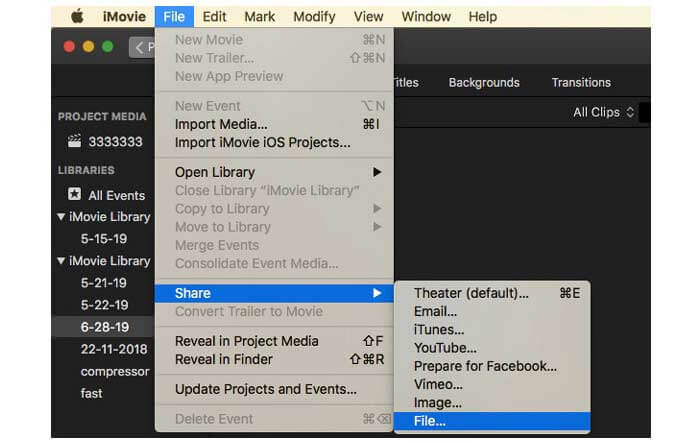
חלק 4: כיצד להמיר וידאו מ- MOV ל MP4 עם VLC
VLC הוא ממיר וידאו חופשי ופתוח, נגן ועורך למולטיפלט. גם משתמשי ניידים וגם שולחניים יכולים להמיר MOV לקבצי MP4 בחינם באמצעות VLC. לפיכך, אתה יכול להמיר QuickTime ל MP4 גם ב- iPhone ו- Android עם VLC. VLC הוא בחינם ובטוח להורדה. אתה יכול ללכת לאתר הרשמי שלה כדי להשיג את חבילת ההורדות הנקייה.
שלב 1: הפעל את VLC. בחר המר / שמור מ ה כְּלֵי תִקְשׁוֹרֶת רשימה.
שלב 2: בתוך ה פתח מדיה חלון, לחץ לְהוֹסִיף לייבא סרטון MOV של QuickTime. ואז לחץ המר / שמור להמשיך הלאה.
שלב 3: קפל את פּרוֹפִיל רשימה. בחר וידאו - H.264 + MP3 (MP4).
שלב 4: לחץ על התחל כדי להתחיל בהמרת QuickTime ל MP4 עם VLC.
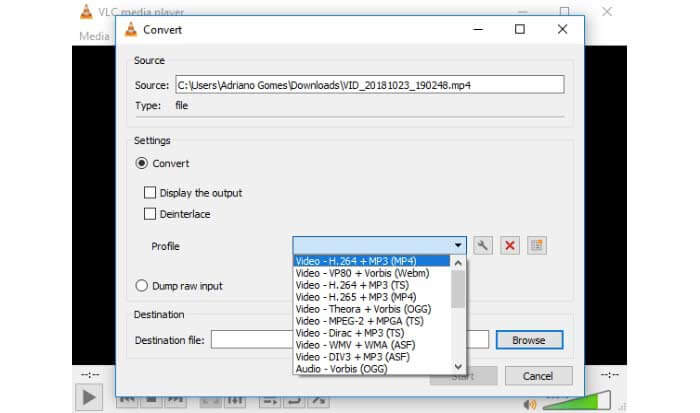
חלק 5: שאלות נפוצות של המרת QuickTime ל- MP4
האם אתה יכול להמיר MOV ל MP4 עם QuickTime?
לא. אתה יכול לפתוח קטעי MOV באמצעות נגן QuickTime. אבל זה לא נתמך להמיר וידאו MOV ל MP4 באמצעות QuickTime.
האם QuickTime Pro זמין?
כן. הגרסה האחרונה היא QuickTime Player 7. אפל כבר לא מציעה את השדרוג QuickTime Pro. אתה עדיין יכול להשתמש ב- QuickTime Player Pro במחשב Windows או Mac שלך. אבל אפל יצרה לך תמיכה ב- QuickTime.
אילו תוכניות יכולות לפתוח סרטוני MOV?
ניתן להפעיל קבצי MOV עם QuickTime Player, iTunes, VLC, Windows Media Player, Adobe Flash ועוד.
באמצעות האמור לעיל באופן מקוון ומחוצה לה ממירי וידאו, אתה יכול להמיר QuickTime ל- MOV בחינם בטלפון ובמחשב שלך. באפשרותך להשתמש בממיר מקוון ל- MP4, לשנות סיומת קבצים, iMovie ו- VLC כדי להמיר פורמט וידאו מ- QuickTime MOV ל- MP4. אם ברצונך לבצע אצווה להמיר QuickTime לקבצי MP4 ללא אפליקציות של צד שלישי, ממיר וידאו מקוון חינם של FVC יכול להיות הבחירה הראשונה שלך. זה 100% בטוח וחינמי לשימוש. אתה יכול אצווה להמיר וידאו QuickTime ל MP4 ופורמטים אחרים באיכות גבוהה.



 ממיר וידאו אולטימטיבי
ממיר וידאו אולטימטיבי מקליט מסך
מקליט מסך



